Въпрос
Проблем: Как да коригираме „Не можем да извлечем вашите задачи в момента. Моля, опитайте отново по-късно“ в Windows?
Здравейте. Компютърът работи нормално, но има проблем с Widgets. Виждам „Не можем да извлечем задачите ви в момента“. съобщение и не мога да разбера защо. Можете ли да ми помогнете да поправя това?
Решен отговор
„В момента не можем да извлечем вашите задачи. Моля, опитайте отново по-късно“ в Windows е проблемът, докладван от потребителите[1] които непрекъснато се сблъскват с този проблем. Това не причинява други проблеми, а неактивният списък със задачи и съобщението за грешка. Появява се главно в по-новите системи с Windows 11.
Тези проблеми с Windows 11[2] са причинени от непълно освобождаване на файл или проблеми с инсталирането, които могат да възникнат поради липсващи, повредени файлове на операционната система. Може да искате да разрешите общите проблеми с тези липсващи файлове или неуспешни инсталации. Проверката на системните файлове може да направи това автоматично за вас.
Също така, ако има някакви проблеми със системните файлове и дори злонамерен софтуер[3] остатъци, които водят до тези проблеми с общи функции, можете да ги разрешите с помощта на инструменти за ремонт като ReimageMac пералня X9. Това е начинът да решите „Не можем да извлечем вашите задачи в момента. Моля, опитайте отново по-късно“ в Windows или други проблеми, свързани със засегнати части на системата.
Може да искате да проверите възможните решения, защото няма поправки за проблема и грешката, които биха могли да бъдат подкрепени от експерти по поддръжката на Microsoft или Windows. Смята се, че тези грешки могат да изчезнат или да бъдат отстранени по-късно. Има проблеми с най-новите версии на операционната система и често срещани проблеми с функциите. Не е критично и за съжаление няма конкретни решения в момента.
Изглежда, че проблемът се повтаря, така че е възможно да е необходима актуализация за операционната система или може би някаква поправка, която ще бъде пусната, за да реши проблема. Може да искате да прекратите връзката с акаунта и да се свържете отново в Windows. Това не трябва да засяга вашите списъци и запазени задачи, но може да коригира „Не можем да извлечем вашите задачи в момента. Моля, опитайте отново по-късно“ в Windows.
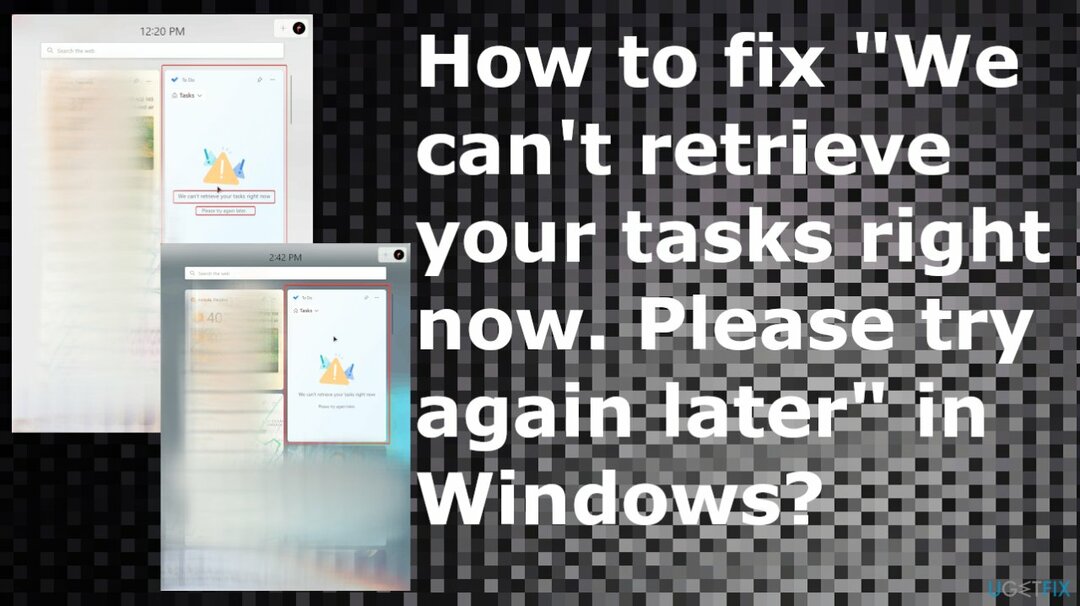
1. Повторно свързване
За да поправите повредена система, трябва да закупите лицензираната версия на Reimage Reimage.
- Навигирайте до Настройки.
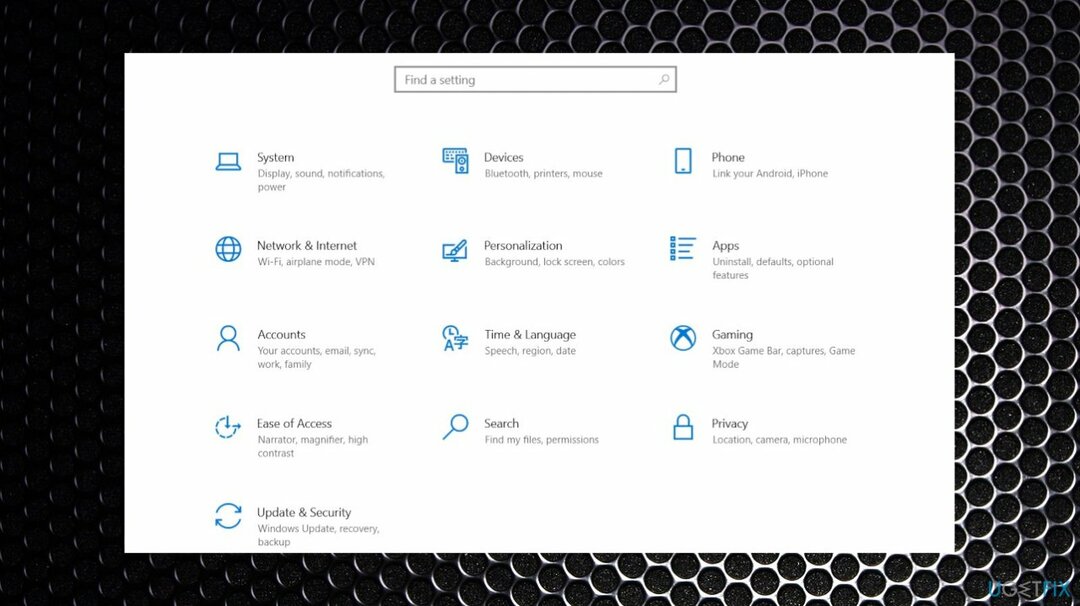
- Избирам сметки.
- Достъп до работа или училище.
- Изберете вашия акаунт.
- След това изберете Прекъснете връзката.
- Избирам да, тогава Прекъснете връзката.
- Изберете Свържете се.
- Отворете Задачи и опитайте да влезете.
2. Проверете за актуализации на ОС
За да поправите повредена система, трябва да закупите лицензираната версия на Reimage Reimage.
- Натиснете Win + I заедно, за да отворите Настройки на Windows.
- Превъртете надолу и изберете Windows Update.
- Сега кликнете върху Провери за обновления и Windows ще започне да проверява за актуализации на вашия компютър.
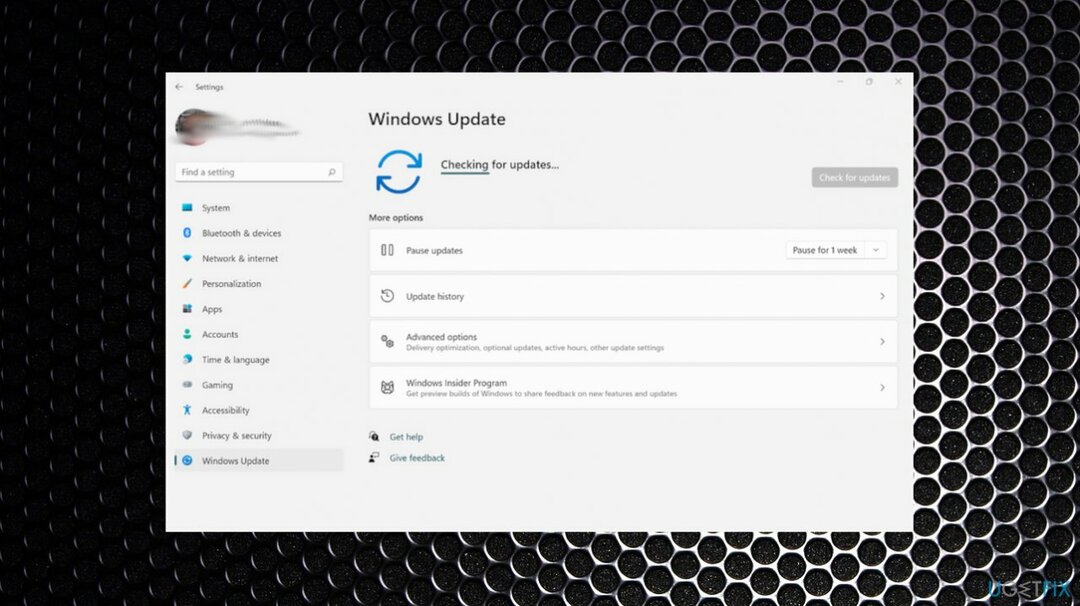
- Изтеглете и инсталирайте, ако видите налични.
3. Стартирайте SFC сканирането
За да поправите повредена система, трябва да закупите лицензираната версия на Reimage Reimage.
- Кликнете върху Икона за търсене и влезте cmd в полето за търсене.
- Щракнете с десния бутон върху Командния ред и изберете Изпълни като администратор.
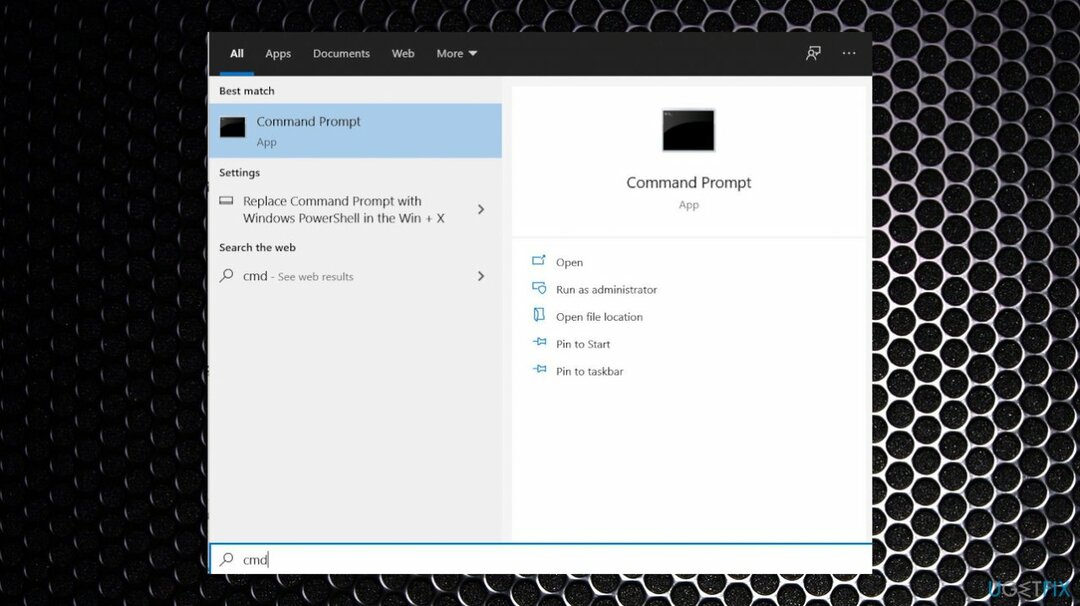
- След това стартирайте sfc /scannow команда. Изчакайте, докато инструментът SFC сканира вашата система.
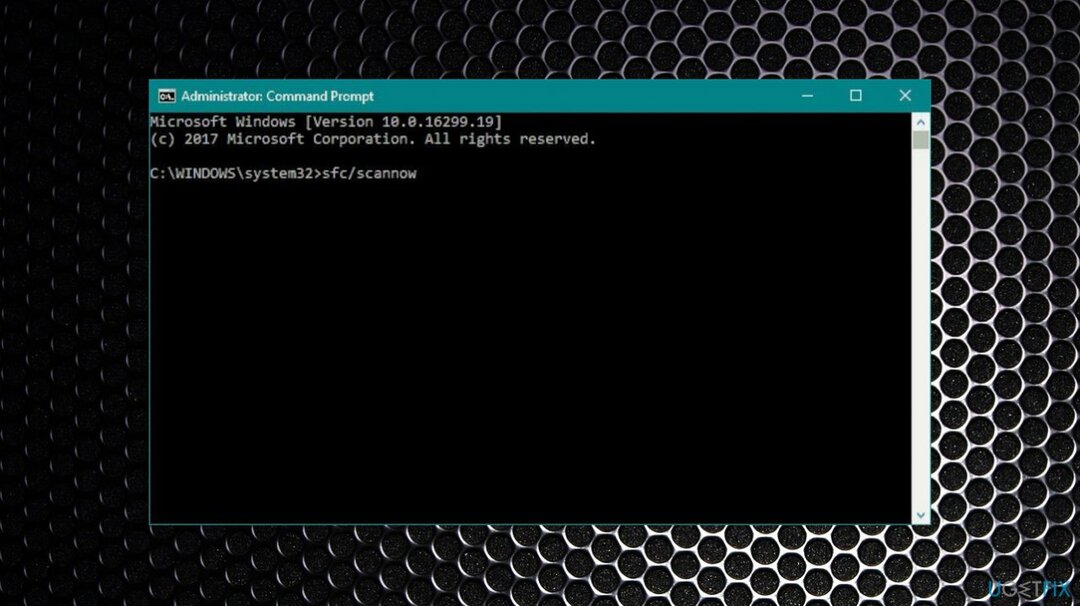
Поправете грешките си автоматично
Екипът на ugetfix.com се опитва да направи всичко възможно, за да помогне на потребителите да намерят най-добрите решения за отстраняване на грешките си. Ако не искате да се борите с техники за ръчен ремонт, моля, използвайте автоматичния софтуер. Всички препоръчани продукти са тествани и одобрени от нашите професионалисти. Инструментите, които можете да използвате, за да коригирате грешката си, са изброени по-долу:
Оферта
направи го сега!
Изтеглете корекцияЩастие
Гаранция
направи го сега!
Изтеглете корекцияЩастие
Гаранция
Ако не сте успели да поправите грешката си с помощта на Reimage, свържете се с нашия екип за поддръжка за помощ. Моля, уведомете ни всички подробности, които смятате, че трябва да знаем за вашия проблем.
Този патентован процес на поправка използва база данни от 25 милиона компоненти, които могат да заменят всеки повреден или липсващ файл на компютъра на потребителя.
За да поправите повредена система, трябва да закупите лицензираната версия на Reimage инструмент за премахване на зловреден софтуер.

Достъп до гео ограничено видео съдържание с VPN
Частен интернет достъп е VPN, който може да попречи на вашия доставчик на интернет услуги, правителство, както и трети страни от проследяването ви онлайн и ви позволяват да останете напълно анонимни. Софтуерът предоставя специални сървъри за торенти и стрийминг, като гарантира оптимална производителност и не ви забавя. Можете също да заобиколите географските ограничения и да преглеждате услуги като Netflix, BBC, Disney+ и други популярни стрийминг услуги без ограничения, независимо къде се намирате.
Не плащайте на авторите на ransomware - използвайте алтернативни опции за възстановяване на данни
Атаките на злонамерен софтуер, особено ransomware, са най-голямата опасност за вашите снимки, видеоклипове, работни или училищни файлове. Тъй като киберпрестъпниците използват стабилен алгоритъм за криптиране за заключване на данни, той вече не може да се използва, докато не бъде платен откуп в биткойни. Вместо да плащате на хакери, първо трябва да опитате да използвате алтернатива възстановяване методи, които биха могли да ви помогнат да извлечете поне част от загубените данни. В противен случай можете също да загубите парите си, заедно с файловете. Един от най-добрите инструменти, който може да възстанови поне част от криптираните файлове - Професионално възстановяване на данни.